Verwijder hidemysearches.com uit de browserinstellingen
Browser HijackerOok bekend als: Hide My Searches browserkaper
Doe een gratis scan en controleer of uw computer is geïnfecteerd.
VERWIJDER HET NUOm het volledige product te kunnen gebruiken moet u een licentie van Combo Cleaner kopen. Beperkte proefperiode van 7 dagen beschikbaar. Combo Cleaner is eigendom van en wordt beheerd door RCS LT, het moederbedrijf van PCRisk.
hidemysearches.com doorverwijzing verwijderingsinstructies
Wat is hidemysearches.com?
Hidemysearches.com is een valse zoekmachine die gepromoot wordt via de applicatie genaamd 'Hide My Searches/Mijn zoekopdrachten verbergen'. Deze app is een mogelijk ongewenste toepassing (PUA), een browserkaper die de privacy van de gebruikers moet beschermen tijdens het surfen op het web. Het promoot de valse zoekmachine hidemysearches.com door de browserinstellingen te wijzigen. Meestal verzamelen browserkapers (en de zoekmachines die zij promoten) ook allerlei informatie over hun gebruikers. De meeste mensen downloaden en installeren dergelijke ongewenste apps niet opzettelijk. 'Hide My Searches/Mijn zoekopdrachten verbergen' wordt gebundeld in de setups van vele andere soortgelijke apps. Met andere woorden, het wordt gedownload en geïnstalleerd via de setups van andere browserkapers.
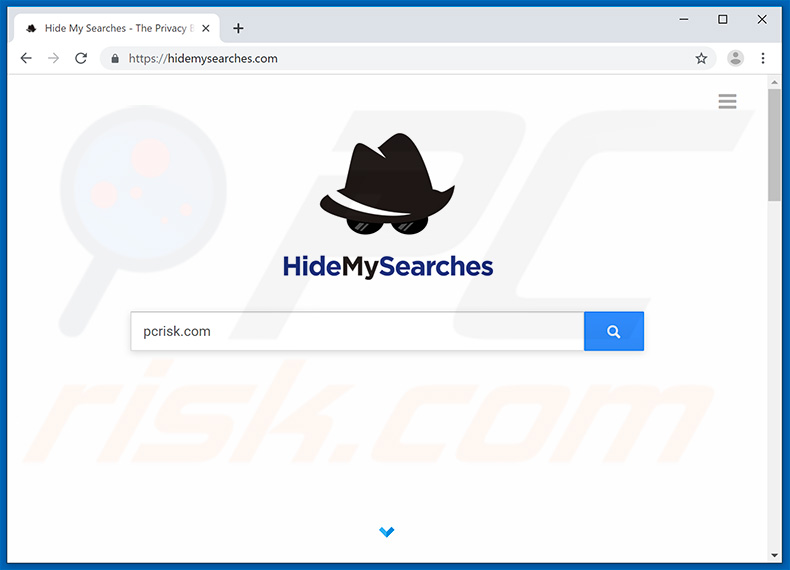
Meestal worden browserkapers geïnstalleerd op browsers zoals Mozilla Firefox, Google Chrome en Internet Explorer. Na de installatie veranderen ze de startpagina, de standaardzoekmachine en de URL van een nieuw tabblad. 'Hide My Searches/Mijn zoekopdrachten verbergen' wijzigt ze naar hidemysearches.com zodat de gebruikers het bezoeken telkens wanneer een gekaapte browser of een nieuw tabblad geopend wordt of wanneer er een zoekopdracht in de URL-balk wordt ingevoerd. De meeste browserkapers zijn ontworpen om te voorkomen dat de gebruikers de aangewezen instellingen ongedaan maken. De enige manier om ze ongedaan te maken, is meestal door de app te verwijderen die de browser heeft gekaapt (in dit geval de app 'Hide My searches/Mijn zoekopdrachten verbergen'). Bovendien verzamelen zowel Hide My Search als hidemysearches.com gegevens die gerelateerd zijn aan de browse-activiteiten van de gebruiker. Om precies te zijn, ze verzamelen informatie zoals IP-adressen, geolocaties, URL's van bezochte pagina's, ingevoerde zoekopdrachten, enzovoort. In sommige gevallen verzamelen dergelijke apps (en de zoekmachines) ook persoonlijke gegevens. De mensen die de PUA's en de valse zoekmachines ontwikkelen, delen deze gegevens met andere partijen die deze misbruiken om inkomsten te verkrijgen. Soms zijn deze externe partijen cybercriminelen. Hoe dan ook, het installeren van dit soort apps kan leiden tot problemen met de browse-veiligheid en de online privacy of het kan ook gebruikt worden om de identiteit te stelen. Om deze redenen raden we u aan om Hide My Search zo snel mogelijk te verwijderen.
| Naam | Hide My Searches browserkaper |
| Bedreigingstype | Browserkaper, doorverwijzing, zoekmachinekaper, menubalk, ongewenste nieuwe tab |
| Browser Extensie(s) | Hide My Searches/Mijn zoekopdrachten verbergen |
| Verwachtte Functionaliteit | Deze app zou zogezegd de privacy van de gebruikers te beschermen tijdens het surfen op het web. |
| Gepromote URL | hidemysearches.com |
| Gebruikt IP Adres (hidemysearches.com) | 54.210.171.136 |
| Detectie Namen (hidemysearches.com) | Volledige Lijst met Detecties (VirusTotal) |
| Betreffende Browserinstellingen | Startpagina, nieuwe tabblad-URL, standaardzoekmachine |
| Symptomen | Gemanipuleerde instellingen van de internetbrowser(s) (startpagina, standaard internetzoekmachine, nieuwe tabbladinstellingen). Gebruikers worden gedwongen om de website van de kaper te bezoeken en om op het internet te zoeken met behulp van hun zoekmachines. |
| Verspreidingsmethoden | Misleidende pop-upadvertenties, gratis software-installatieprogramma's (bundeling), valse flash player-installatieprogramma's. |
| Schade | Internet browsing tracking (mogelijke privacyschendingen), weergave van ongewenste advertenties, doorverwijzingen naar verdachte websites. |
| Verwijdering |
Om mogelijke malware-infecties te verwijderen, scant u uw computer met legitieme antivirussoftware. Onze beveiligingsonderzoekers raden aan Combo Cleaner te gebruiken. Combo Cleaner voor Windows DownloadenGratis scanner die controleert of uw computer geïnfecteerd is. Om het volledige product te kunnen gebruiken moet u een licentie van Combo Cleaner kopen. Beperkte proefperiode van 7 dagen beschikbaar. Combo Cleaner is eigendom van en wordt beheerd door RCS LT, het moederbedrijf van PCRisk. |
Er zijn veel valse zoekmachines op het internet. Doorgaans adverteren hun ontwikkelaars hen als legitiem en bieden ze de potentiële gebruikers een verbeterde browse-ervaring, verschillende functies, enzovoort aan. Helaas werken de meeste van deze zoekmachines niet zoals geadverteerd. Meestal veroorzaken ze doorverwijzingen naar schaduwrijke pagina's of/en worden ze door hun ontwikkelaars gebruikt als tool om verschillende informatie over de gebruikers te verzamelen. Een paar voorbeelden van andere soortgelijke zoekmachines zijn freeonlinepdftools.com, smartpackagetracker.com en mystreamingtab.com.
Hoe werd Hide My Searches geïnstalleerd op mijn computer?
'Hide My Searches/Mijn zoekopdrachten verbergen' wordt geadverteerd op een downloadwebsite. De meeste van dergelijke apps worden echter gedownload of/en geïnstalleerd samen met andere, meestal gratis software. Dit gebeurt wanneer de ontwikkelaars een marketingmethode gebruiken die "bundeling" wordt genoemd. In dergelijke gevallen worden ongewenste apps verborgen in de "Aangepast", "Geavanceerd" en andere vergelijkbare instellingen/opties van de download- of installatie-instellingen. Informatie over deze gebundelde (extra inbegrepen) apps wordt niet correct weergegeven. Dit betekent echter niet dat het onmogelijk is om hun downloads of installaties te vermijden. Meestal worden ze alleen gedownload en geïnstalleerd wanneer de mensen de instellingen die beschikbaar zijn in de instellingen ongewijzigd laten. Nog een manier om ongewenste download of installatie te veroorzaken, is door op een misleidende advertentie te klikken die ontworpen werd om een script uit te voeren dat enige PUA downloadt en installeert.
Hoe de installatie van mogelijk ongewenste applicaties te vermijden?
Download software via betrouwbare en officiële websites. Gebruik geen softwaredownloaders van externe partijen (torrent-clients, eMule (en andere peer-to-peer-netwerken) of andere soortgelijke tools). Controleer altijd wat de "Geavanceerde", "Aangepaste" en andere instellingen zijn van elke downloader of installer. Met andere woorden: voer geen installaties uit zonder aanbiedingen af te wijzen om ongewenste apps te installeren of downloaden. Als een standaardbrowser advertenties weergeeft of doorverwijzingen naar dubieuze websites veroorzaakt, dan is het mogelijk dat deze geïnfiltreerd werd door een ongewenste app. In dergelijke gevallen raden we u aan om te controleren of er ongewenste extensies, plug-ins of add-ons in de browser geïnstalleerd zijn en om deze zo snel mogelijk te verwijderen. Ongewenste programma's die op het besturingssysteem zijn geïnstalleerd, moeten ook worden verwijderd. Als uw computer al geïnfecteerd is met 'Hide My Searches/Mijn zoekopdrachten verbergen', dan raden we u aan een scan uit te voeren met Combo Cleaner Antivirus voor Windows om deze browserkaper automatisch te verwijderen.
BELANGRIJK! De browserkaper 'Hide My Searches/Mijn zoekopdrachten verbergen' is ontworpen om te detecteren wanneer de gebruiker op het internet zoekt met behulp van verschillende zoekmachines (bijv. Google) en om deze zoekopdrachten door te sturen naar hidemysearches.com zodra de zoekopdracht is ingevoerd:
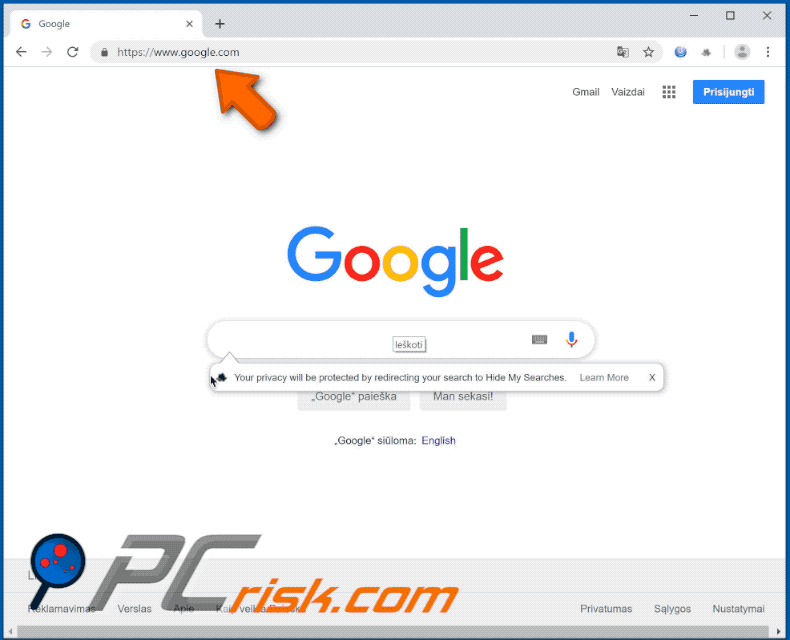
Website die de Hide My Searches browserkaper promoot:
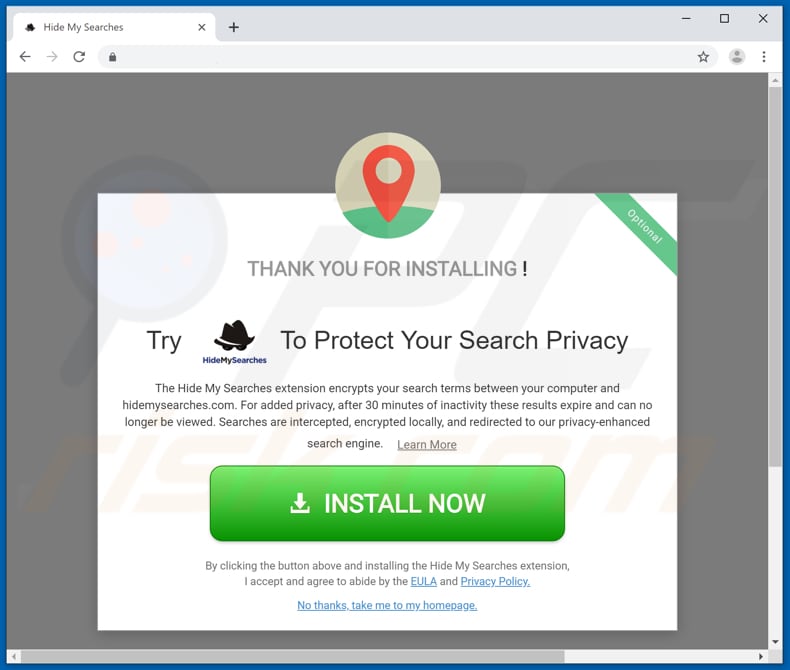
Lijst met toestemmingen waar deze pagina om vraagt:
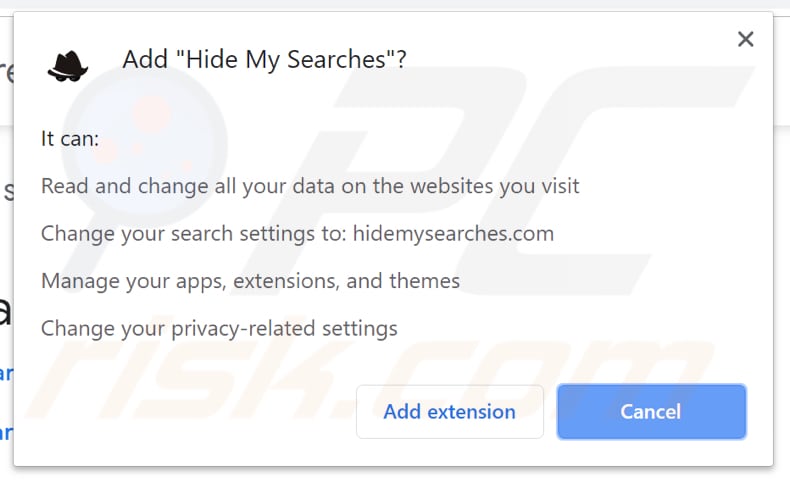
Onmiddellijke automatische malwareverwijdering:
Handmatig de dreiging verwijderen, kan een langdurig en ingewikkeld proces zijn dat geavanceerde computer vaardigheden vereist. Combo Cleaner is een professionele automatische malware verwijderaar die wordt aanbevolen om malware te verwijderen. Download het door op de onderstaande knop te klikken:
DOWNLOAD Combo CleanerDoor het downloaden van software op deze website verklaar je je akkoord met ons privacybeleid en onze algemene voorwaarden. Om het volledige product te kunnen gebruiken moet u een licentie van Combo Cleaner kopen. Beperkte proefperiode van 7 dagen beschikbaar. Combo Cleaner is eigendom van en wordt beheerd door RCS LT, het moederbedrijf van PCRisk.
Snelmenu:
- Wat is hidemysearches.com?
- STAP 1. Deïnstalleer de Hide My Searches-applicatie via het configuratiescherm.
- STAP 2. Verwijder de hidemysearches.com doorverwijzing uit Internet Explorer.
- STAP 3. Verwijder de Hide My Searches browserkaper uit Google Chrome.
- STAP 4. Verwijder de hidemysearches.com startpagina en de standaar zoekmachine uit Mozilla Firefox.
- STAP 5. Verwijder de hidemysearches.com doorverwijzing uit Safari.
- STAP 6. Verwijder de frauduleuze plug-ins uit Microsoft Edge.
Hide My Searches browserkaper verwijderen:
Windows 10 gebruikers:

Klik rechts in de linkerbenedenhoek, in het Snelle Toegang-menu selecteer Controle Paneel. In het geopende schem kies je Programma's en Toepassingen.
Windows 7 gebruikers:

Klik Start ("het Windows Logo" in de linkerbenedenhoek van je desktop), kies Controle Paneel. Zoek naar Programma's en toepassingen.
macOS (OSX) gebruikers:

Klik op Finder, in het geopende scherm selecteer je Applicaties. Sleep de app van de Applicaties folder naar de Prullenbak (die zich in je Dock bevindt), klik dan rechts op het Prullenbak-icoon en selecteer Prullenbak Leegmaken.
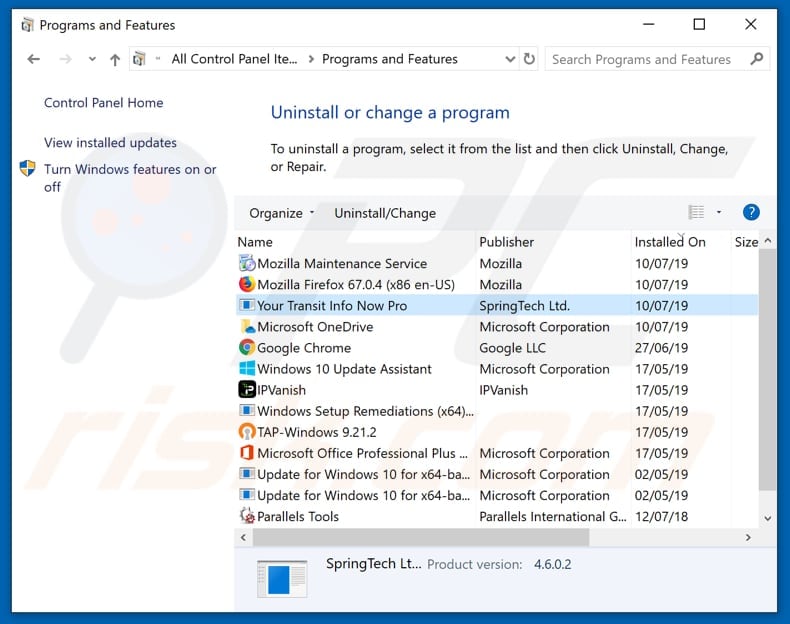
In het programma's verwijderen-scherm zoek je naar enige mogelijk ongewenste applicaties (bijvoorbeeld, "Hide My Searches"), selecteer deze verwijzingen en klik op "Deïnstalleren" of "Verwijderen".
Na het verwijderen van de mogelijk ongewenste applicatie (die de browserdoorverwijzingen naar de hidemysearches.com website veroorzaakt), scant u best uw computer op enige overblijvende onderdelen of mogelijke malware besmettingen. Gebruik daarvoor aanbevolen malware verwijderingssoftware.
DOWNLOAD verwijderprogramma voor malware-infecties
Combo Cleaner die controleert of uw computer geïnfecteerd is. Om het volledige product te kunnen gebruiken moet u een licentie van Combo Cleaner kopen. Beperkte proefperiode van 7 dagen beschikbaar. Combo Cleaner is eigendom van en wordt beheerd door RCS LT, het moederbedrijf van PCRisk.
Hide My Searches browserkaper verwijderen uit internet browsers:
Video die toont hoe browser doorverwijzingen te verwijderen:
 Verwijder de kwaadaardige add-ons uit Internet Explorer:
Verwijder de kwaadaardige add-ons uit Internet Explorer:
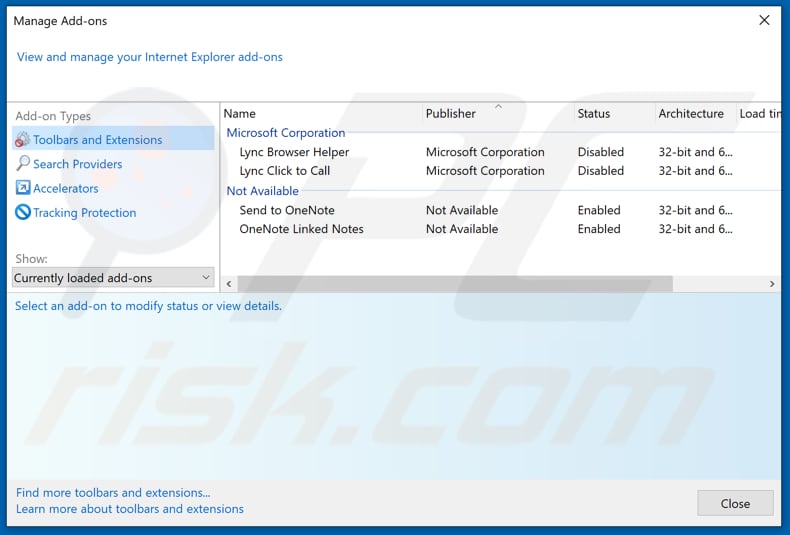
Klik op het "tandwiel"icoon ![]() (in de rechterbovenhoek van Internet Explorer) selecteer "Beheer Add-ons". Zoek naar recent geïnstalleerde en verdacht lijkende browser extensies en schakel deze uit.
(in de rechterbovenhoek van Internet Explorer) selecteer "Beheer Add-ons". Zoek naar recent geïnstalleerde en verdacht lijkende browser extensies en schakel deze uit.
Verander uw startpagina:
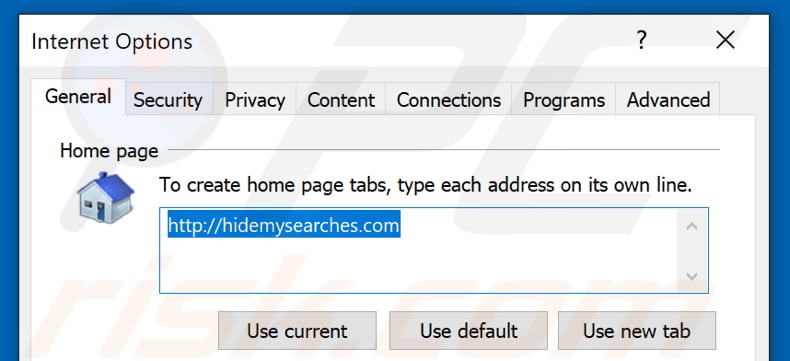
Klik op het "tandwiel"icoon ![]() (in de rechterbovenhoek van Internet Explorer), selecteer "Internet Opties", verwijder hxxp://hidemysearches.com in het geopende venster en voer het domein van uw voorkeur in, wat geopend zal worden iedere keer dat u Internet Explorer opent. Of typ about: blank om een nieuwe pagina te openen in Internet Explorer.
(in de rechterbovenhoek van Internet Explorer), selecteer "Internet Opties", verwijder hxxp://hidemysearches.com in het geopende venster en voer het domein van uw voorkeur in, wat geopend zal worden iedere keer dat u Internet Explorer opent. Of typ about: blank om een nieuwe pagina te openen in Internet Explorer.
Verander uw standaard zoekmachine:
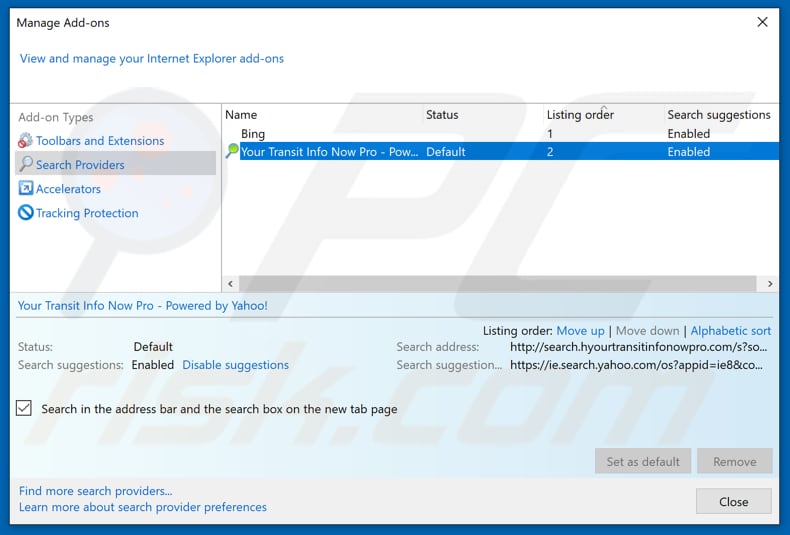
Klik op het "tandwiel"icoon ![]() (in de rechterbovenhoek van Internet Explorer), selecteer "Add-ons beheren". In het geopende venster, selecteer "Zoek Netwerken", en stel "Google", "Bing", of een andere zoekmachine naar keuze in als standaard en verwijder dan "Hide My Searches".
(in de rechterbovenhoek van Internet Explorer), selecteer "Add-ons beheren". In het geopende venster, selecteer "Zoek Netwerken", en stel "Google", "Bing", of een andere zoekmachine naar keuze in als standaard en verwijder dan "Hide My Searches".
Optionele methode:
Als je problemen blijft hebben met het verwijderen van hide my searches browserkaper dan kan je je Internet Explorer instellingen terug op standaard zetten.
Windows XP gebruikers: Klik op Start, klik Uitvoeren, in het geopende scherm typ inetcpl.cpl. In het geopende scherm klik je op de Geavanceerd tab en dan klik je op Herstellen.

Windows Vista en Windows 7 gebruikers: Klik op het Windows logo, in de start-zoekbox typ inetcpl.cpl en klik op enter. In het geopende scherm klik je op de Geavanceerd tab en dan klik je op Herstellen.

Windows 8 gebruikers: Open Internet Explorer en klik op het "tandwiel" icoon. Selecteer Internet Opties. In het geopende scherm selecteer je de Geavanceerd-tab en klik je op de Herstellen-knop.

In het geopende scherm selecteer je de Geavanceerd-tab

Klik op de Herstellen-knop.

Bevestig dat je de Internet Explorer instellingen naar Standaard wil herstellen - Klik op de Herstellen-knop.

 Verwijder de kwaadaardige extensies uit Google Chrome:
Verwijder de kwaadaardige extensies uit Google Chrome:
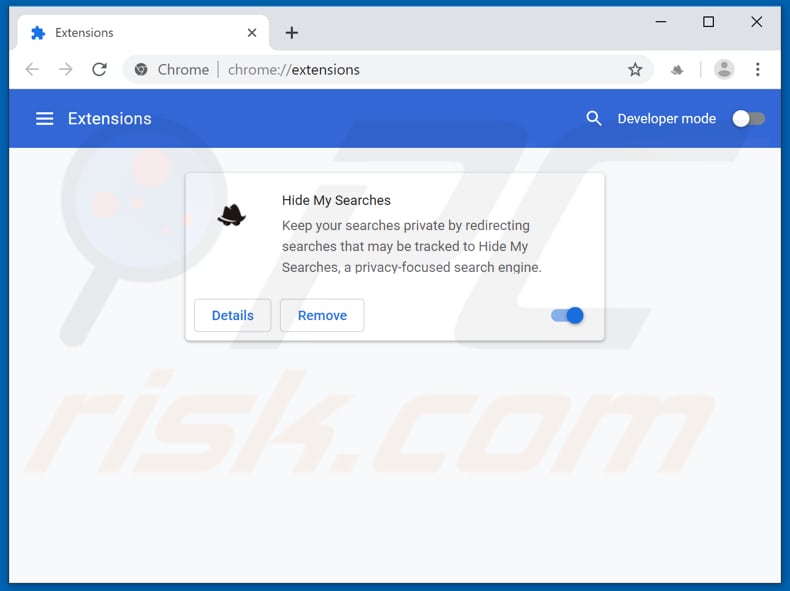
Klik op het Chrome menu icoon ![]() (in de rechterbovenhoek van Google Chrome), selecteer 'Meer hulpprogramma's' en klik op 'Extensies'. Zoek "Hide My Searches" en/of onlangs geïnstalleerde verdachte browser-add-ons en verwijder ze.
(in de rechterbovenhoek van Google Chrome), selecteer 'Meer hulpprogramma's' en klik op 'Extensies'. Zoek "Hide My Searches" en/of onlangs geïnstalleerde verdachte browser-add-ons en verwijder ze.
Verander uw startpagina:
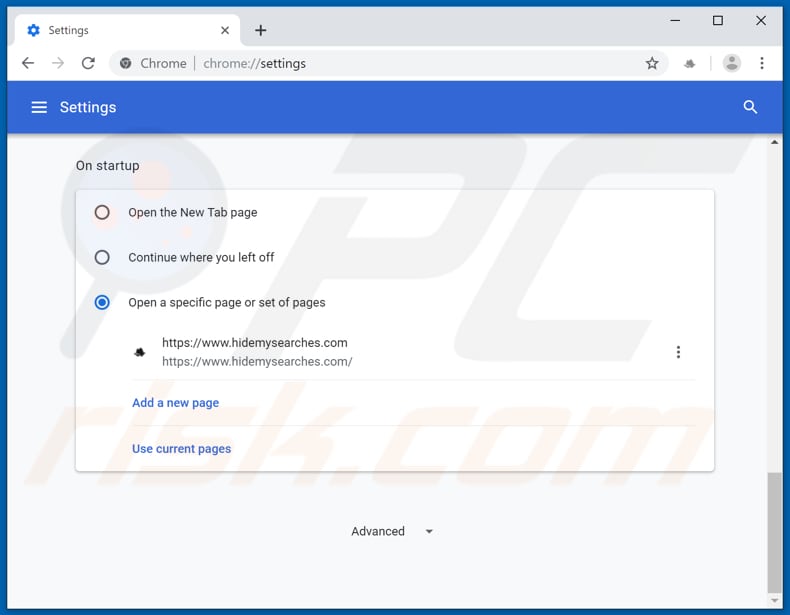
Klik op het Chrome menu icoon ![]() (in de rechterbovenhoek van Google Chrome), selecteer "Instellingen". Klik in het gedeelte "Bij opstarten" op "Pagina's instellen" en zoek naar de browserkaper URL (hxxp://www.hidemysearches.com) Klik op de drie vertikale puntjes en selecteer "verwijderen".
(in de rechterbovenhoek van Google Chrome), selecteer "Instellingen". Klik in het gedeelte "Bij opstarten" op "Pagina's instellen" en zoek naar de browserkaper URL (hxxp://www.hidemysearches.com) Klik op de drie vertikale puntjes en selecteer "verwijderen".
Verander uw standaardzoekmachine:
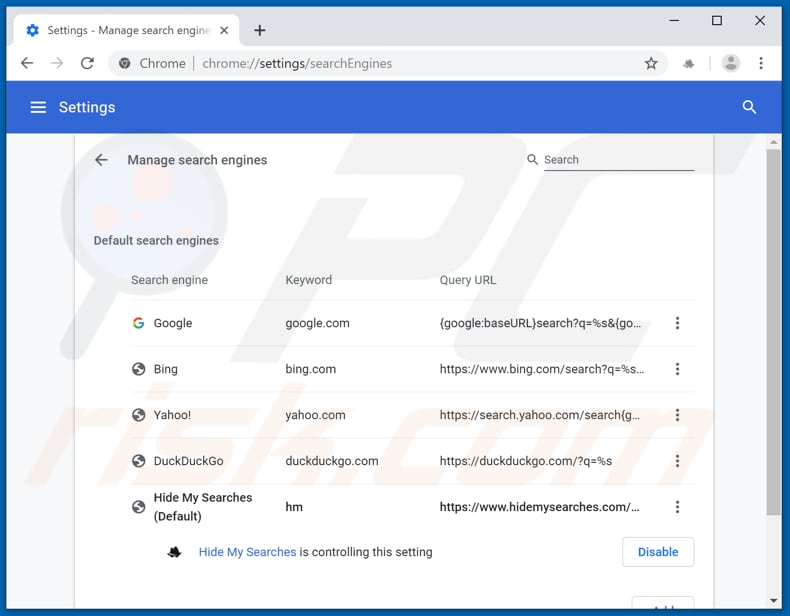
Om uw standaardzoekmachine in Google Chrome wijzigen: klik op het Chrome-menupictogram ![]() (in de rechterbovenhoek van Google Chrome), selecteer "Instellingen", klik in het gedeelte "Zoeken" op "Zoekmachines beheren ...", zoek naar "hidemysearches.com" en voeg toe of selecteer uw voorkeursdomein.
(in de rechterbovenhoek van Google Chrome), selecteer "Instellingen", klik in het gedeelte "Zoeken" op "Zoekmachines beheren ...", zoek naar "hidemysearches.com" en voeg toe of selecteer uw voorkeursdomein.
Optionele methode:
Als je problemen hebt met het verwijderen van hide my searches browserkaper, reset dan de instellingen van je Google Chrome browser. Klik op het Chrome menu icoon ![]() (in de rechterbovenhoek van Google Chrome) en selecteer Instellingen. Scroll naar onder. Klik op de link Geavanceerd....
(in de rechterbovenhoek van Google Chrome) en selecteer Instellingen. Scroll naar onder. Klik op de link Geavanceerd....

Nadat je helemaal naar benden hebt gescrolld klik je op Resetten (Instellingen terugzetten naar de oorspronkelijke standaardwaarden)-knop.

In het geopende scherm, bevestig dat je de Google Chrome instellingen wilt resetten door op de 'resetten'-knop te klikken.

 Verwijder de kwaadaardige plug-ins uit Mozilla Firefox:
Verwijder de kwaadaardige plug-ins uit Mozilla Firefox:
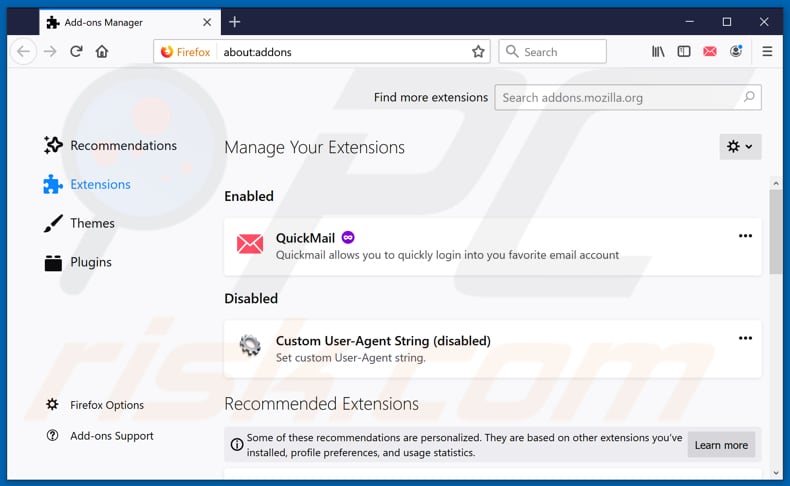
Klik op het Firefox menu ![]() (in de rechterbovenhoek van het hoofdscherm) selecteer "Add-ons". Klik op "Extensies" en verwijder "Hide My Searches" en alle recent geïnstalleerde en verdachte browser plug-ins.
(in de rechterbovenhoek van het hoofdscherm) selecteer "Add-ons". Klik op "Extensies" en verwijder "Hide My Searches" en alle recent geïnstalleerde en verdachte browser plug-ins.
Verander uw startpagina:
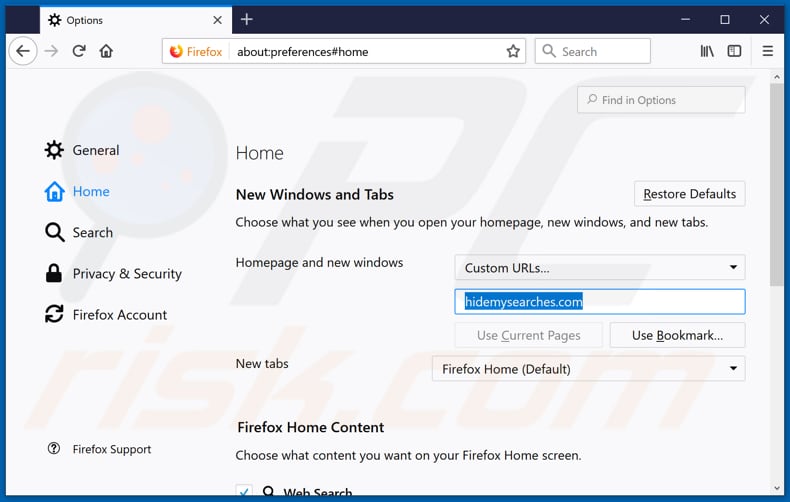
Om de startpagina te veranderen, klik op het Firefox menu ![]() (in de rechterbovenhoek van het hoofdscherm), selecteer "Opties" en in het geopende venster en verwijdert u hxxp://hidemysearches.com en voert u het domein van uw voorkeur in, dat zal openen iedere keer dat u Mozilla Firefox opstart.
(in de rechterbovenhoek van het hoofdscherm), selecteer "Opties" en in het geopende venster en verwijdert u hxxp://hidemysearches.com en voert u het domein van uw voorkeur in, dat zal openen iedere keer dat u Mozilla Firefox opstart.
Verander uw standaard zoekmachine:
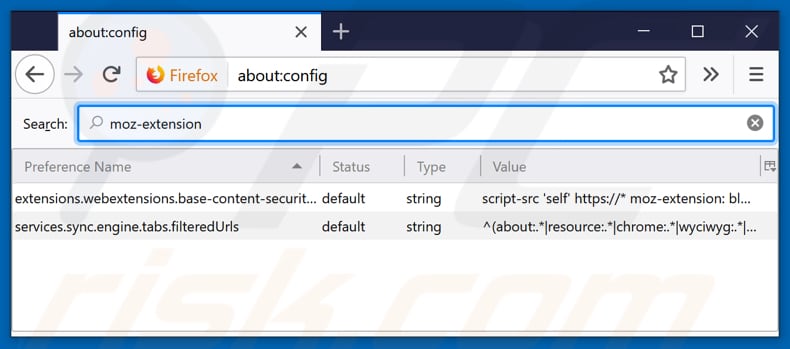
In de URL adres-balk, typ about:config en druk op Enter.
Klik op "I'll be careful, I promise!/Ik beloof dat ik voorzichtig zal zijn!".
In de zoekbalk bovenaan, typ: "moz-extension"
Klik met de rechtermuisknop op de gevonden voorkeuren en selecteer "Reset" om de standaardwaarden te herstellen.
Optionele methode:
Computergebruikers die problemen blijven hebben met het verwijderen van hide my searches browserkaper kunnen de Mozilla Firefox instellingen naar standaard herstellen.
Open Mozilla Firefox, in de rechterbovenhoek van het hoofdvenster klik je op het Firefox menu ![]() , in het geopende keuzemenu kies je het Open Help Menu-icoon
, in het geopende keuzemenu kies je het Open Help Menu-icoon ![]()

Klik dan op Probleemoplossing-informatie.

In het geopende scherm klik je op de Firefox Herstellen knop.

In het geopende scherm bevestig je dat je de Mozilla Firefox instellingen naar Standaard wil herstellen door op de Herstellen-knop te klikken.

 Verwijder kwaadaardige extensies uit Safari:
Verwijder kwaadaardige extensies uit Safari:

Verzeker je ervan dat je Safari browser actief is en klik op het Safari menu, selecteer dan Voorkeuren…

In het Voorkeuren-venster selecteer je de Extensies-tab. Zoek alle recent geïnstalleerde en verdachte extensies en verwijder deze.

In het voorkeuren-venster selecteer je het Algemeen-tabblad en verzeker je je ervan dat je startpagina staat ingesteld op de URL van je voorkeur, als het gewijzigd werd door een browser hijacker kan je dit hier terug aanpassen.

In het voorkeuren-venster selecteer je het Zoeken-tabblad en verzeker je je ervan dat je favoriete internet-zoekmachine geselecteerd werd.
Optionele methode:
Verzeker je ervan dat je Safari browser actief is en klik op het Safari-menu. In het keuzemenu selecteer je Geschiedenis en Website Data verwijderen…

In het geopende scherm seleceer je alle geschiedenis en klik je op de Geschiedenis Verwijderen-knop.

 Kwaadaardige extensies verwijderen uit Microsoft Edge:
Kwaadaardige extensies verwijderen uit Microsoft Edge:

Klik op het Edge menu-icoon ![]() (in de rechterbovenhoek van Microsoft Edge), selecteer "Extensies". Zoek naar recent geïnstalleerde en verdachte browser add-ons, en verwijder ze.
(in de rechterbovenhoek van Microsoft Edge), selecteer "Extensies". Zoek naar recent geïnstalleerde en verdachte browser add-ons, en verwijder ze.
De startpagina en nieuwe tabbladen wijzigen:

Klik op het Edge menu-icoon ![]() (in de rechterbovenhoek van Microsoft Edge), selecteer "Instellingen". In het onderdeel "Bij het opstarten" zoekt u de naam van de browserkaper en klikt u op "Uitschakelen".
(in de rechterbovenhoek van Microsoft Edge), selecteer "Instellingen". In het onderdeel "Bij het opstarten" zoekt u de naam van de browserkaper en klikt u op "Uitschakelen".
Uw standaard zoekmachine wijzigen:

Om uw standaard zoekmachine te wijzigen in Microsoft Edge: klik op het Edge menu-icoon ![]() (in de rechterbovenhoek van Microsoft Edge), selecteer "Privacy en diensten", scroll naar onder en selecteer "Adresbalk". In het onderdeel "Zoekmachines gebruikt in de zoekbalk" zoekt u de naam van de ongewenste zoekmachine. Als u die hebt gevonden klikt u op de "Uitschakelen"-knop daarnaast. U kunt ook klikken op "Zoekmachines beheren", om in het geopende menu de ongewenste zoekmachine terug te vinden. Klik op het puzzel-icoon
(in de rechterbovenhoek van Microsoft Edge), selecteer "Privacy en diensten", scroll naar onder en selecteer "Adresbalk". In het onderdeel "Zoekmachines gebruikt in de zoekbalk" zoekt u de naam van de ongewenste zoekmachine. Als u die hebt gevonden klikt u op de "Uitschakelen"-knop daarnaast. U kunt ook klikken op "Zoekmachines beheren", om in het geopende menu de ongewenste zoekmachine terug te vinden. Klik op het puzzel-icoon ![]() daarnaast en selecteer "Uitschakelen".
daarnaast en selecteer "Uitschakelen".
Optionele methode:
Als u problemen bljft ondervinden met het verwijderen van de hide my searches browserkaper, herstel dan uw Microsoft Edge browserinstellingen. Klik op het Edge menu-icoon ![]() (in de rechterbovenhoek van Microsoft Edge) en selecteer Instellingen.
(in de rechterbovenhoek van Microsoft Edge) en selecteer Instellingen.

In het geopende menu selecteert u Opnieuw instellen.

Selecteer Instellingen naar hun standaardwaarden herstellen. In het geopende scherm bevestigt u dat u de Microsoft Edge-instellingen naar hun standaardwaarden wilt herstellen door op de knop Opnieuw instellen te klikken.

- Als dit niet helpt, volg dan deze alternatieve instructies waarin wordt uitgelegd hoe de Microsoft Edge browser te herstellen.
Samenvatting:
 Een browser hijacker is een soort adware die de instellingen van de internetbrowsers van gebruikers wijzigt door de startpagina en standaard zoekmachine toe te wijzen aan een ongewenste website. Meestal infiltreert dit soort adware de besturingssystemen van de gebruiker via gratis software downloads. Als je download beheerd wordt door een download cliënt, verzeker je er dan van de installatie van geadverteerde werkbalken of applicaties te weigeren als deze je startpagina of standaard zoekmachine willen wijzigen.
Een browser hijacker is een soort adware die de instellingen van de internetbrowsers van gebruikers wijzigt door de startpagina en standaard zoekmachine toe te wijzen aan een ongewenste website. Meestal infiltreert dit soort adware de besturingssystemen van de gebruiker via gratis software downloads. Als je download beheerd wordt door een download cliënt, verzeker je er dan van de installatie van geadverteerde werkbalken of applicaties te weigeren als deze je startpagina of standaard zoekmachine willen wijzigen.
Hulp bij de verwijdering:
Als je problemen ervaart bij het verwijderen van hide my searches browserkaper uit je internet browsers, vraag dan om hulp in ons malware verwijderingsforum.
Post een commentaar:
Als je bijkomende informatie hebt over hide my searches browserkaper of z'n verwijdering, gelieve dan je kennis te delen in de onderstaande commentaren.
Bron: https://www.pcrisk.com/removal-guides/15500-hidemysearches-com-redirect
Delen:

Tomas Meskauskas
Deskundig beveiligingsonderzoeker, professioneel malware-analist
Ik ben gepassioneerd door computerbeveiliging en -technologie. Ik ben al meer dan 10 jaar werkzaam in verschillende bedrijven die op zoek zijn naar oplossingen voor computertechnische problemen en internetbeveiliging. Ik werk sinds 2010 als auteur en redacteur voor PCrisk. Volg mij op Twitter en LinkedIn om op de hoogte te blijven van de nieuwste online beveiligingsrisico's.
Het beveiligingsportaal PCrisk wordt aangeboden door het bedrijf RCS LT.
Gecombineerde krachten van beveiligingsonderzoekers helpen computergebruikers voorlichten over de nieuwste online beveiligingsrisico's. Meer informatie over het bedrijf RCS LT.
Onze richtlijnen voor het verwijderen van malware zijn gratis. Als u ons echter wilt steunen, kunt u ons een donatie sturen.
DonerenHet beveiligingsportaal PCrisk wordt aangeboden door het bedrijf RCS LT.
Gecombineerde krachten van beveiligingsonderzoekers helpen computergebruikers voorlichten over de nieuwste online beveiligingsrisico's. Meer informatie over het bedrijf RCS LT.
Onze richtlijnen voor het verwijderen van malware zijn gratis. Als u ons echter wilt steunen, kunt u ons een donatie sturen.
Doneren
▼ Toon discussie